Содержание:
Рекламу в интернете сейчас можно встретить практически повсеместно: она присутствует на блогах, видеохостингах, крупных информационных порталах, в социальных сетях и т. д. Есть ресурсы, где её количество переходит все мыслимые границы. Поэтому, не удивительно, что разработчики программного обеспечения стали производить программы и дополнения к браузерам, главной целью которых, является блокировка рекламы, ведь эта услуга очень востребована среди пользователей интернета. Одним из лучших инструментов для блокировки рекламы заслуженно считается расширение Adguard для браузера Opera.
Дополнение Adguard позволяет блокировать практически все виды рекламных материалов, которые встречаются в сети. С помощью этого инструмента доступна блокировка видеорекламы на YouTube, рекламы в социальных сетях, в том числе Facebook и ВКонтакте, анимированной рекламы, всплывающих окон, назойливых баннеров и текстовых объявлений рекламного характера. В свою очередь, отключение рекламы способствует ускорению загрузки страниц, уменьшению объема трафика, а также снижению вероятности заражения вирусами. Кроме того, есть возможность блокировки виджетов социальных сетей, если они вас раздражают, и фишинговых сайтов.
Установка Adguard
- Для того, чтобы установить расширение Adguard нужно перейти через главное меню браузера на официальную страницу с дополнениями для Опера.
- Там, в форме поиска, задаем поисковый запрос «Adguard».
- Ситуация облегчается тем, что расширение, где присутствует данное слово на сайте одно, и поэтому нам не придется долго искать его в результатах выдачи. Переходим на страницу данного дополнения.
- Тут можно прочитать подробную информацию о расширении Adguard. После этого жмем на зеленую кнопку, расположенную на сайте, «Добавить в Opera».
Начинается установка расширения, о чем свидетельствует изменение цвета кнопки с зеленого на желтый.
- Вскоре, нас перебрасывает на официальную страницу сайта Adguard, где на самом видном месте красуется благодарность за установку расширения. Кроме того, значок Adguard в виде щита с галочкой внутри появляется на панели инструментов Opera.
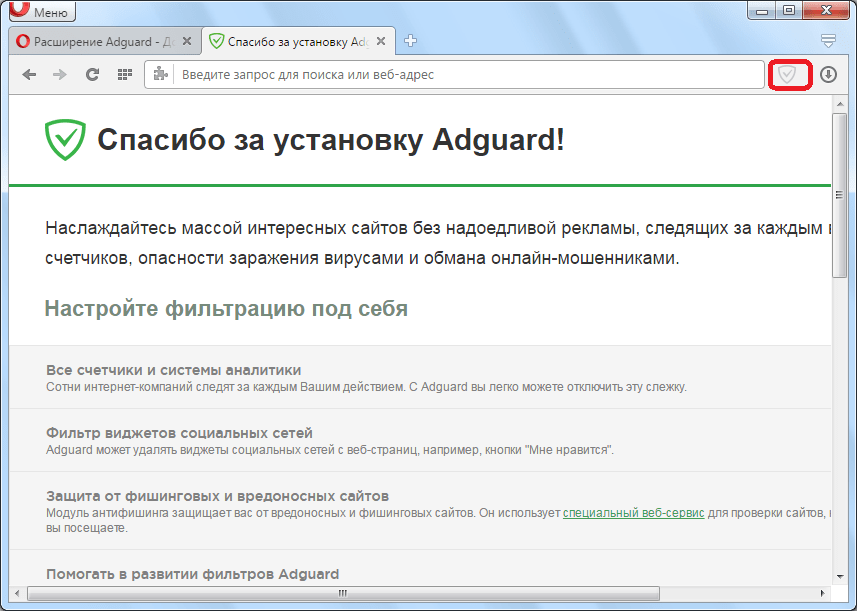
Установка Adguard завершена.
Настройка Adguard
Но для того, чтобы максимально эффективно использовать дополнение под свои нужды, нужно его правильно настроить.
- Для этого, кликаем левой кнопкой мыши по значку Adguard в панели инструментов, и из раскрывшегося списка выбираем пункт «Настроить Adguard».
- После этого, нас перекидывает на страницу настроек Adguard.
- Переключая специальные кнопки из зеленого режима («разрешено»), в красный («запрещено»), и в обратном порядке, можно разрешать показ ненавязчивой полезной рекламы, включать защиту от фишинговых сайтов, добавлять в белый список отдельные ресурсы, где вы не желаете блокировать рекламу, добавить пункт Adguard в контекстное меню браузера, включать показ информации о заблокированных ресурсах и т. д.
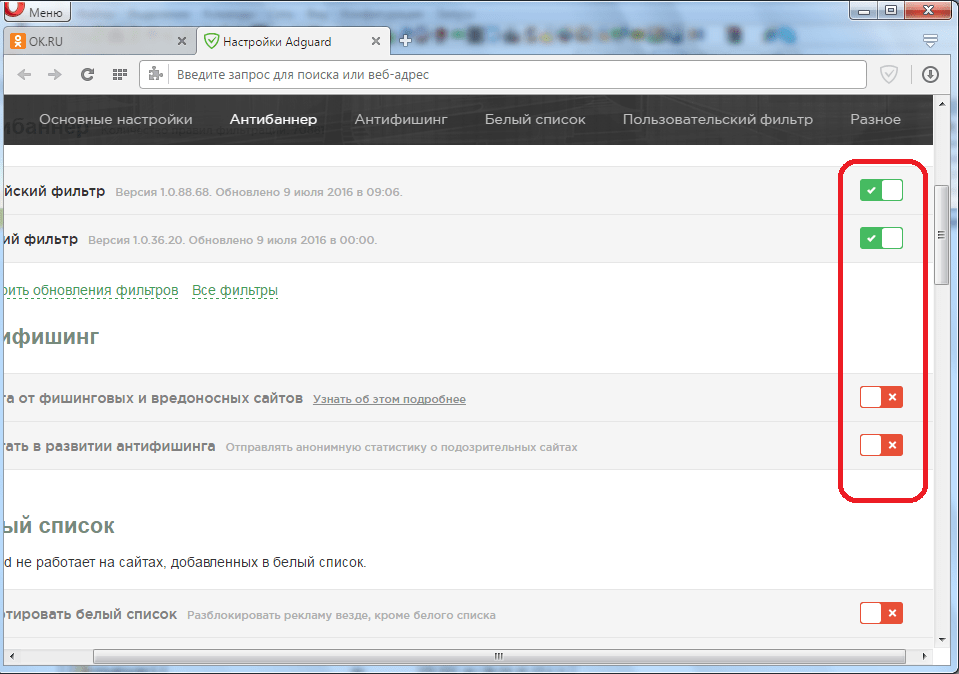
Отдельно хочется сказать о применении пользовательского фильтра. В него можно добавлять правила и блокировать отдельные элементы сайтов. Но, нужно сказать, что с данным инструментом смогут работать только продвинутые пользователи, знакомые с HTML и CSS.
Работа с дополнением Adguard
После того, как мы настроили Adguard под свои личные потребности, можно совершать серфинг по сайтам через браузер Опера, с уверенностью в том, что если и проскочит какая-то реклама, то только того вида, который вы сами разрешили.
- Для того, чтобы отключить при необходимости дополнение, достаточно нажать на его иконку в панели инструментов, и в появившемся меню выбрать пункт «Приостановить защиту Adguard».
- После этого защита будет остановлена, а иконка дополнения поменяет свой цвет с зеленого на серый.
- Обратно возобновить защиту можно таким же способом вызвав контекстное меню, и выбрав пункт «Возобновить защиту».
- Если вам нужно отключить защиту на конкретном сайте, то следует просто в меню дополнения кликнуть по зеленому индикатору напротив надписи «Фильтрация сайта». После этого, индикатор станет красным, а реклама на сайте блокироваться не будет. Чтобы включить фильтрацию, нужно повторить вышеуказанное действие.
Кроме того, с помощью соответствующих пунктов меню Adguard можно пожаловаться на конкретный сайт, просмотреть отчет безопасности сайта, а также принудительно отключить на нем рекламу.
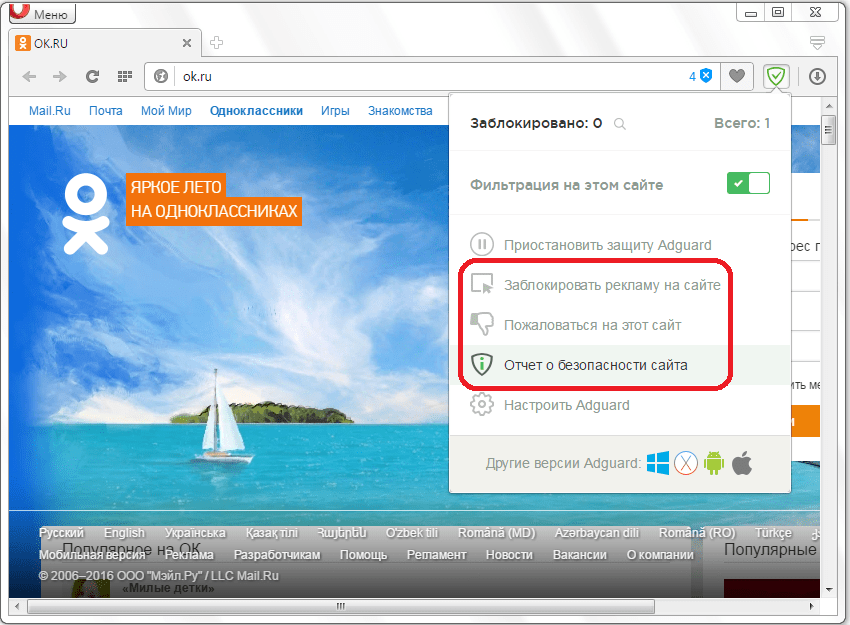
Удаление расширения
- Если вам по каким-либо причинам понадобилось удалить расширение Adguard, то для этого нужно перейти в менеджер расширений в главном меню Оперы.
- В блоке Adguard Антибаннер менеджера расширений ищем в правом верхнем углу крестик. Кликаем по нему. Таким образом, дополнение будет удалено из браузера.
- Тут же, в менеджере расширений, нажимая соответствующие кнопки или устанавливая пометки в нужных графах, можно временно отключить Adguard, скрыть с панели инструментов, разрешить работу дополнения в приватном режиме, разрешить сбор ошибок, перейти в настройки расширения, о которых мы уже подробно говорили выше.
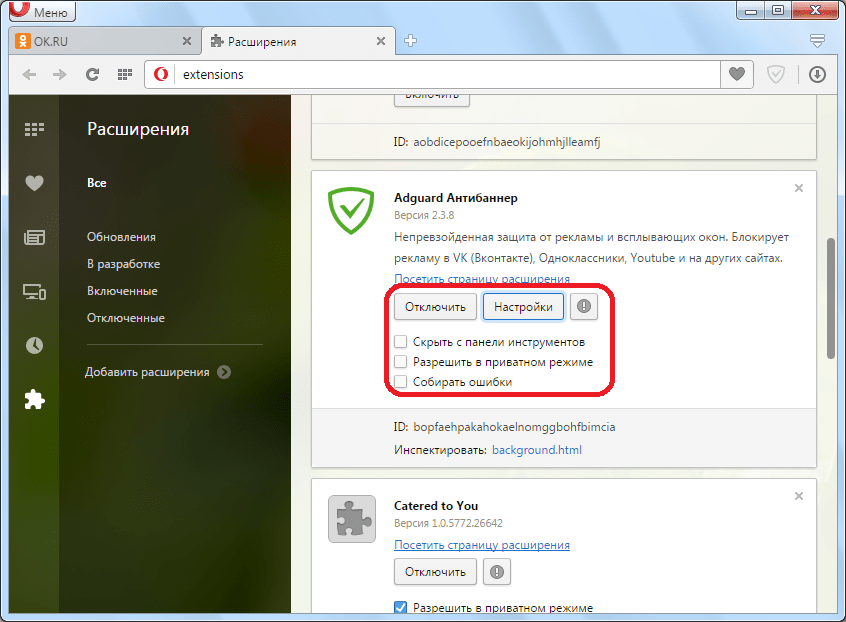
Безусловно, на сегодняшний день Adguard является самым мощным и функциональным расширением для блокирования рекламы в браузере Opera. Одной из главных фишек данного дополнения является то, что каждый пользователь может его настроить максимально точно под свои потребности.
 lumpics.ru
lumpics.ru
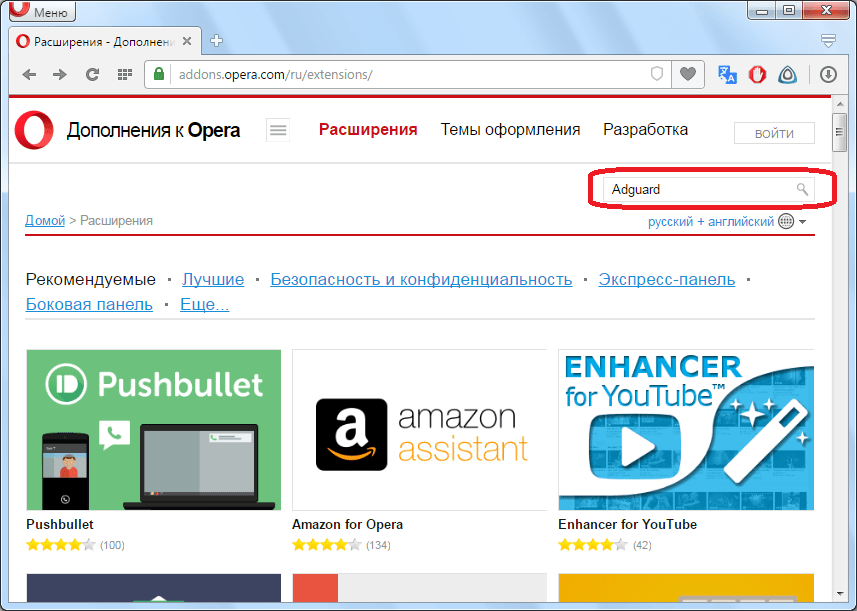
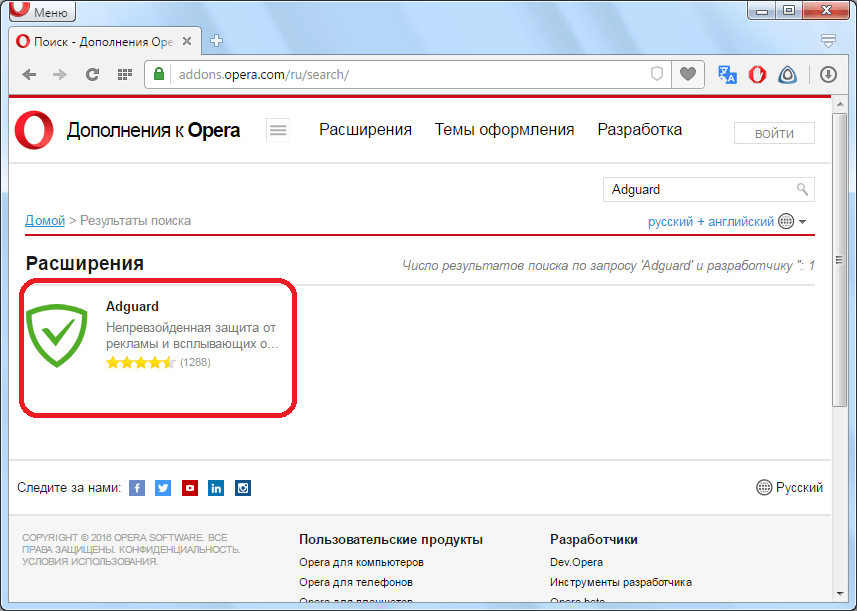
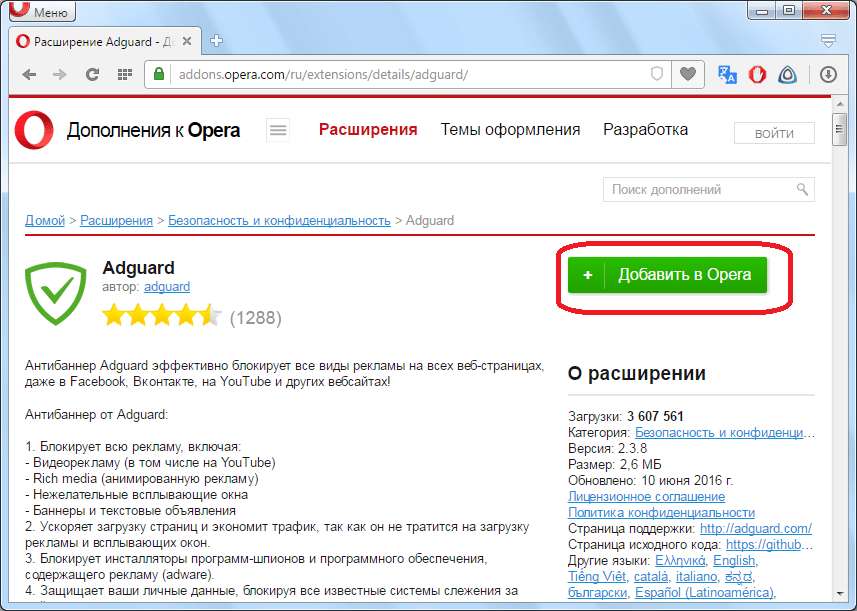
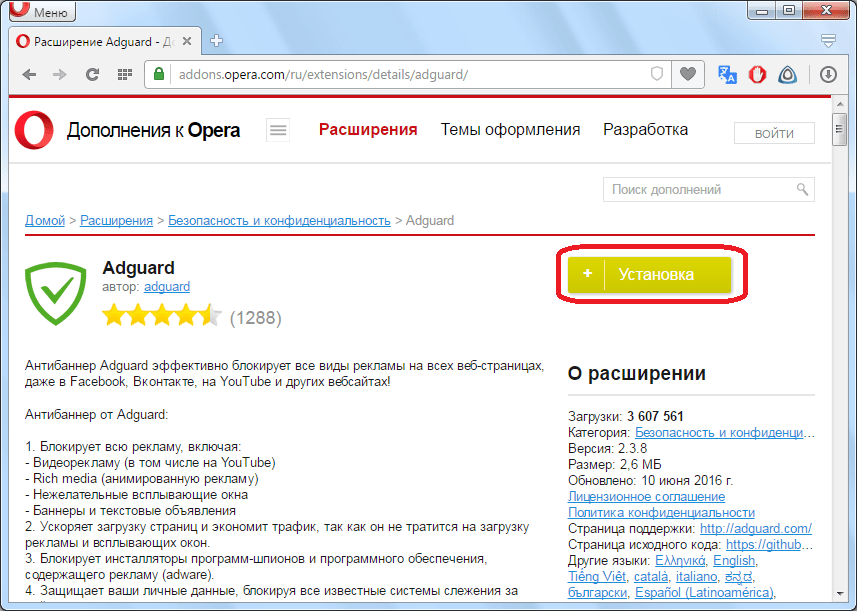
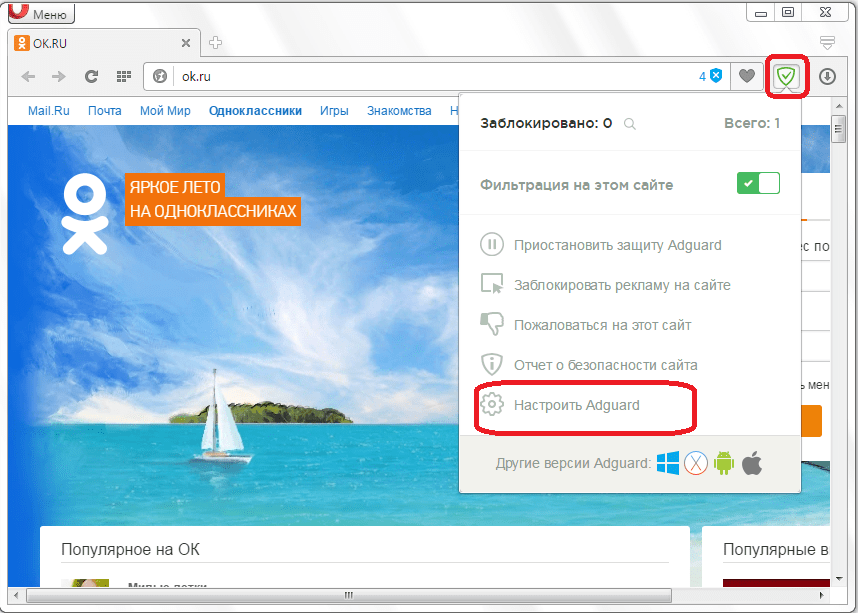
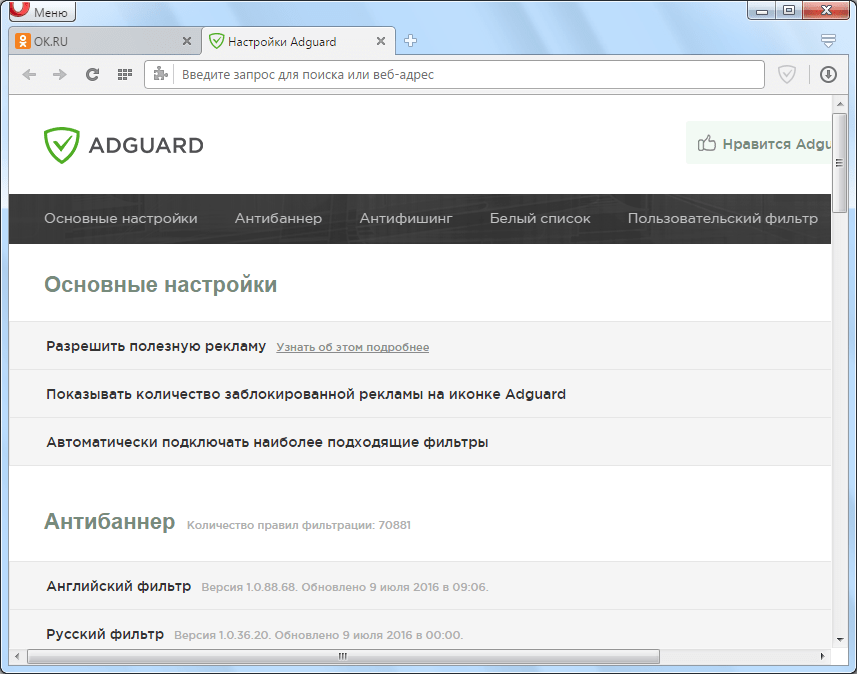
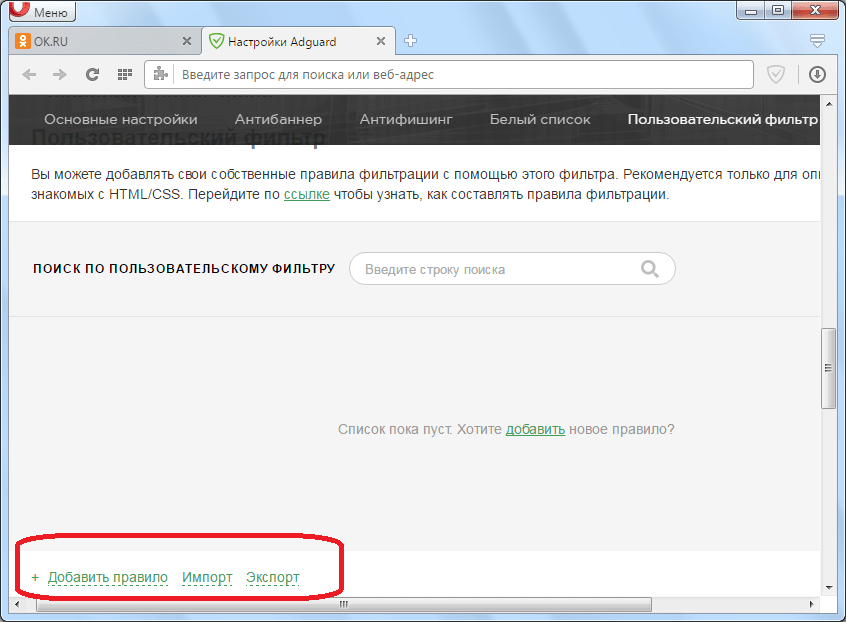
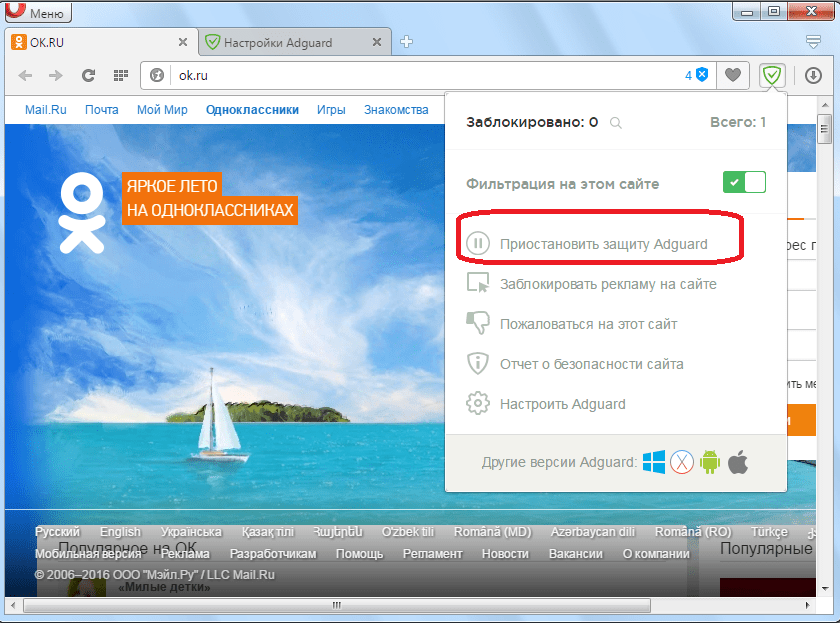
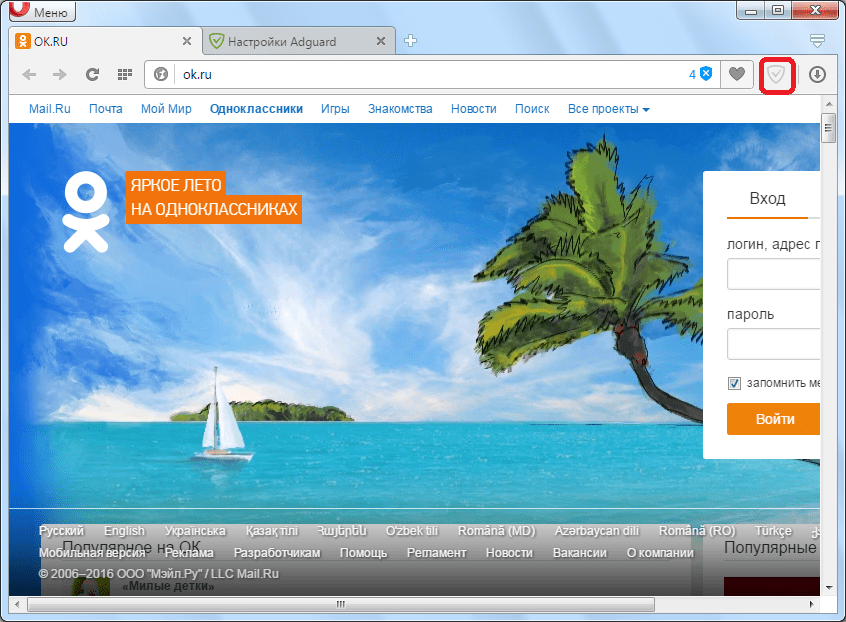
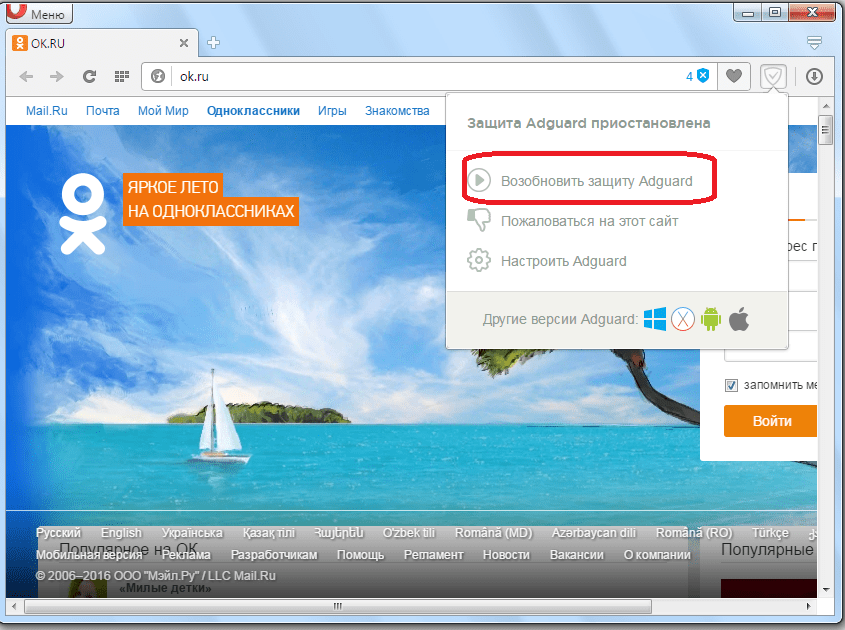
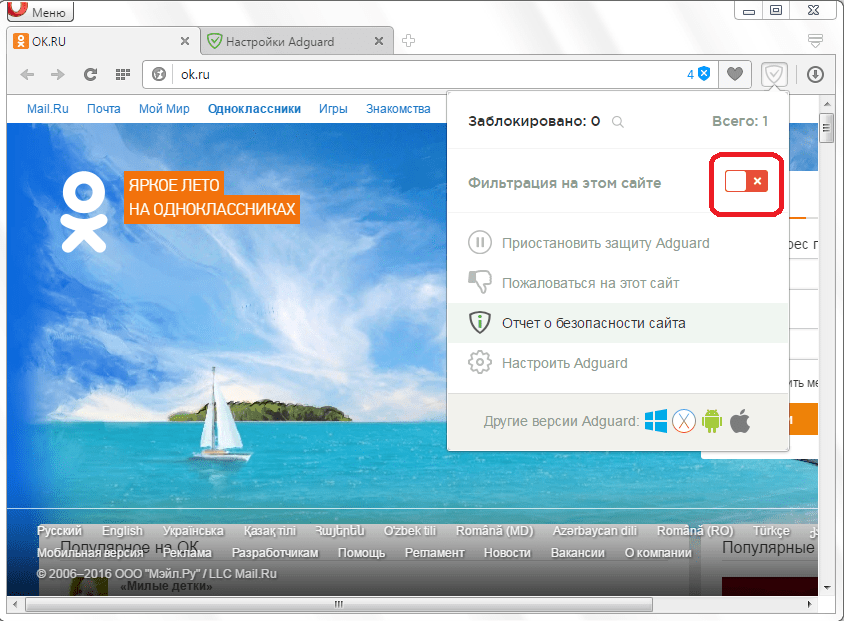
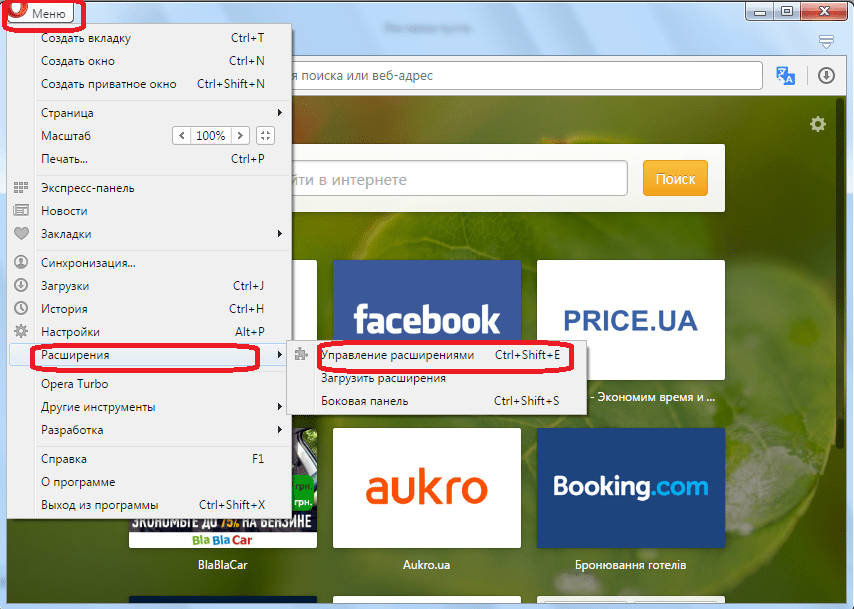
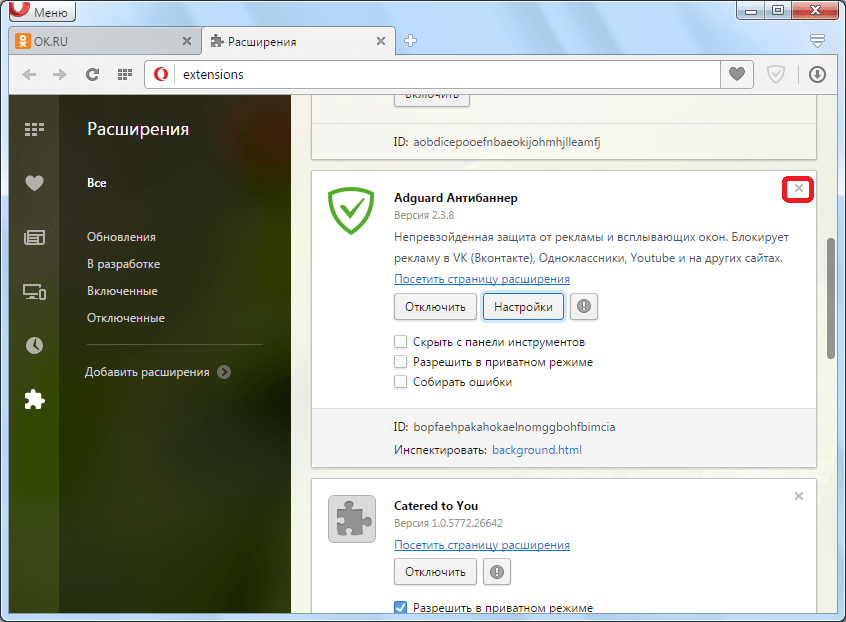






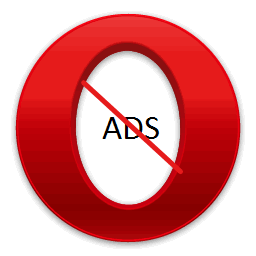





в последнюю неделю расширение это начало почемуто косячно работать. запускаю браузрер с включенным расширением, захожу на сайт но рекламу он не блокирует. иду в настройки расширения, обновляю фильтры, захожу на сайт и вроде все работает, но это до первого перезапуска браузера. и снова он не блокирует пока не запущу обновление фильтров. до этого все нормально работало. кто сталкивался с такой ситуацией? как лечится?
Если реклама отображается при включенном блокировщике рекламы, практически с полной уверенностью можно утверждать о наличии на компьютере вирусов. Выполните глубокое сканирование системы с помощью вашего антивируса или утилиты Dr.Web CureIt. Если проблему так и не удалось решить после устранения вирусов, попробуйте выполнить восстановление системы, откатив работу Windows к тому моменту, когда проблем с работой компьютера не наблюдалось.